Apesar de parecerem semelhantes, o modo “em breve” e o modo de manutenção no WordPress são usados para finalidades diferentes.
Os mecanismos de pesquisa tratam o modo “em breve” de forma diferente do modo de manutenção. Em nossos anos de experiência, usamos ambos para diferentes situações. Ensinaremos a você quando usá-los e como implementá-los em seu site.
Neste artigo, explicaremos a diferença entre o modo em breve e o modo de manutenção para que você possa escolher a melhor opção para suas necessidades.
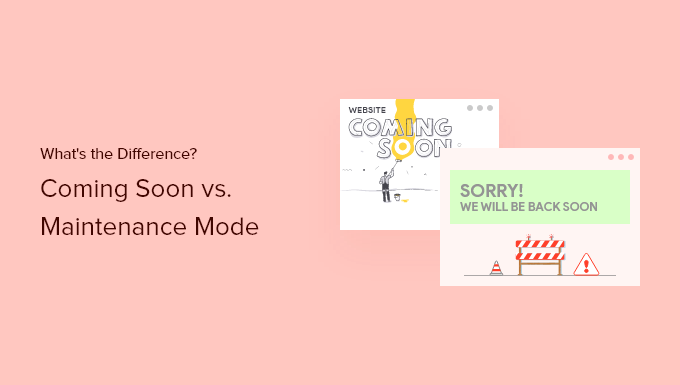
O que é o modo Coming Soon versus o modo de manutenção e por que isso é importante?
O modo “Em breve” é usado quando seu site WordPress ainda não foi lançado. Por outro lado, o modo de manutenção é usado quando seu site está temporariamente off-line para manutenção.
É fácil se confundir com esses dois modos porque eles têm aparência semelhante. Ambos são usados para colocar um site temporariamente off-line.
Vários plug-ins do WordPress, como o SeedProd, permitem que você coloque seu site no modo “em breve” ou no modo de manutenção. No entanto, talvez você não tenha certeza da diferença.
É extremamente importante usar cada modo corretamente, pois a escolha da opção errada pode prejudicar as classificações de SEO do seu site WordPress.
Quando usar uma página em breve
Você deve usar uma página “Em breve” depois de registrar um nome de domínio, mas antes de terminar de criar seu site.
Uma página de lançamento em breve permite que você gere um burburinho sobre o seu próximo site antes de lançá-lo. Além disso, ela permite que o Google comece a enviar visitantes para você. Além disso, ela permite que o Google comece a enviar visitantes para você.
Também é uma prática recomendada ter um formulário de inscrição no boletim informativo por e-mail em sua página de lançamento em breve. Isso permite que as pessoas recebam um e-mail quando seu site for lançado e também ajuda você a começar a criar uma lista de e-mails.
Com o SeedProd, você pode criar facilmente páginas de lançamento de produtos em breve com excelente aparência.
É o melhor construtor de páginas de destino do WordPress no mercado, que vem com um construtor de arrastar e soltar e modelos pré-fabricados, permitindo que você crie uma incrível página de lançamento em breve para o seu site.
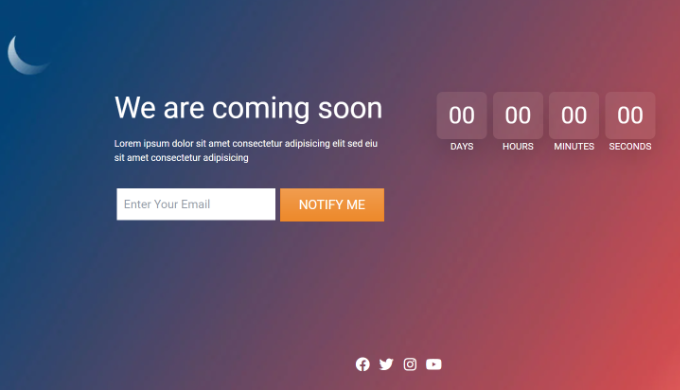
Vamos dar uma olhada em como criar uma página de informações em breve no WordPress.
Como criar uma página em breve
Para criar uma página de informações em breve, primeiro você precisa instalar e ativar o plug-in SeedProd. Para obter mais detalhes, consulte nosso guia passo a passo sobre como instalar um plug-in do WordPress.
Observação: Estamos usando a versão profissional do SeedProd em nosso tutorial porque ela oferece mais recursos de personalização e modelos, mas você também pode usar o plano gratuito do SeedProd.
Após a ativação, deverá ser solicitada a chave de licença. Você a encontrará na área da sua conta no site da SeedProd. Digite a chave e clique no botão “Verify Key” (Verificar chave):
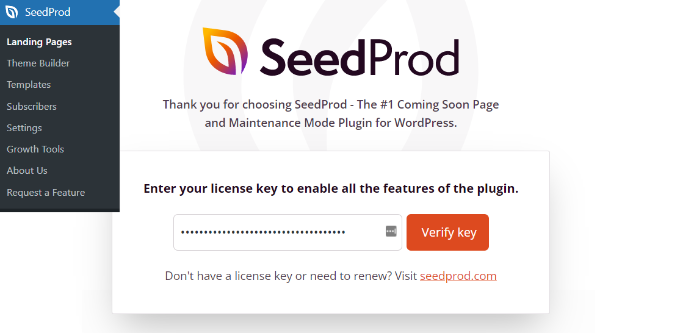
Depois disso, você pode visitar a tela SeedProd ” Landing Pages no painel do WordPress.
Aqui, clique no botão “Set up a Coming Soon Page” (Configurar uma página em breve) para iniciar o processo.
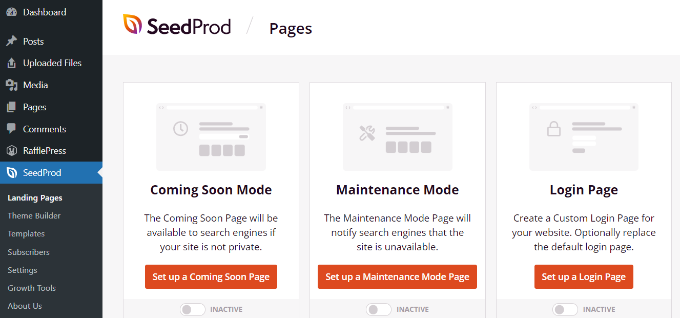
Isso o direcionará para a tela “Choose a New Page Template” (Escolher um novo modelo de página), na qual você deverá escolher um modelo para a sua página “Em breve”.
Há mais de 150 modelos pré-fabricados diferentes do SeedProd para você escolher.
Tudo o que você precisa fazer é passar o mouse sobre um modelo e clicar no botão laranja de marca de seleção.
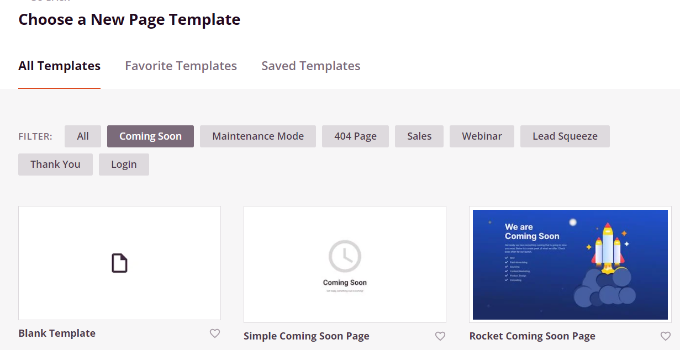
Agora você será levado ao construtor de páginas de arrastar e soltar do SeedProd. Aqui, você notará uma visualização em breve à direita com um painel de blocos à esquerda.
Altere o que quiser arrastando e soltando facilmente os blocos da coluna da esquerda.
Por exemplo, você pode arrastar e soltar blocos padrão para texto e imagens ou escolher blocos avançados para adicionar um cronômetro de contagem regressiva, formulário de contato, ícones e muito mais.
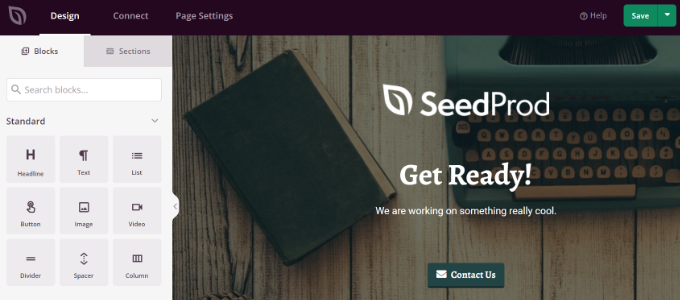
Além disso, há opções para alterar a fonte, a imagem de fundo, o texto e a cor do botão, e muito mais.
Para obter instruções detalhadas, consulte nosso tutorial sobre como criar páginas de informações em breve no WordPress com o SeedProd.
Se quiser integrar o formulário “Em breve” ao seu serviço de marketing por e-mail, basta acessar a guia “Conectar” na parte superior e selecionar o serviço de marketing por e-mail.

Em seguida, é necessário seguir as instruções na tela para conectar a página “Em breve” ao seu serviço de e-mail.
Quando estiver satisfeito com o design de sua página “Em breve”, vá para a guia “Configurações da página” na parte superior. Depois disso, clique no botão de alternância Status da página e mude o status de Rascunho para Publicar.
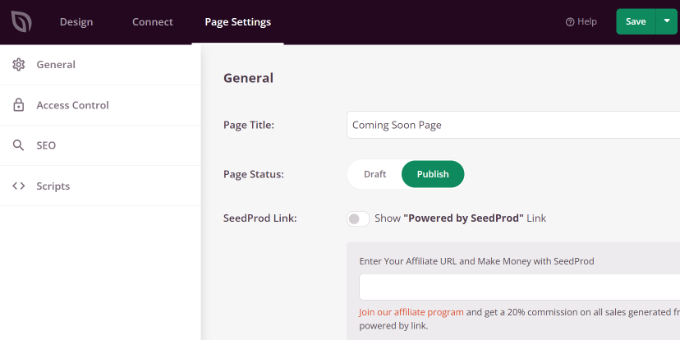
Não se esqueça de clicar no botão “Save” (Salvar) na parte superior e, em seguida, sair do construtor de landing pages.
Em seguida, você deve acessar SeedProd ” Landing Pages no painel do WordPress e clicar no botão de alternância abaixo do modo Coming Soon para tornar sua página “Ativa”.
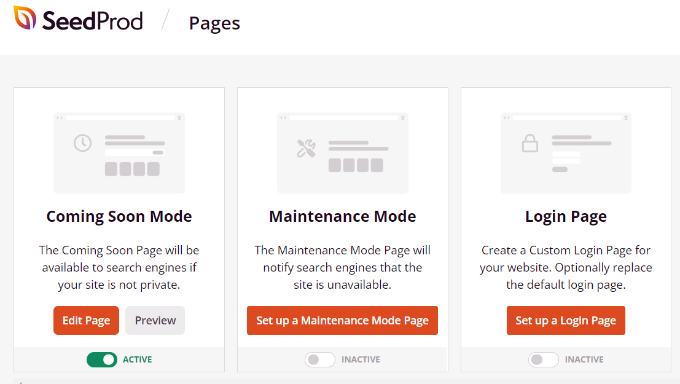
Sua página “Em breve” já está no ar.
Para visualizá-lo, faça logout do seu site e visite qualquer página.
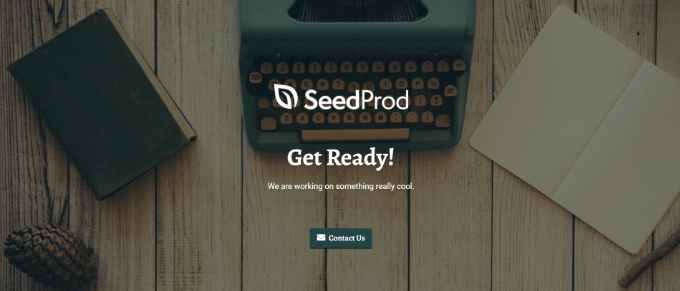
Quando usar o modo de manutenção
Você pode usar o modo de manutenção se precisar colocar o site brevemente off-line para fazer alterações ou atualizações.
Por exemplo, talvez você queira usar o modo de manutenção ao mudar os temas do WordPress. Isso garante que seu site funcione corretamente e tenha boa aparência com o novo tema.
Outro bom momento para usar o modo de manutenção é adicionar uma loja on-line ao seu site. Você pode deixar seu site on-line, mas colocar sua loja no modo de manutenção.
O modo de manutenção permite que os mecanismos de pesquisa saibam que seu site está fora do ar no momento. Ele faz isso retornando o código de cabeçalho 503. Dessa forma, o SEO do seu site não será afetado pelo tempo de inatividade.
Também é uma boa prática informar aos usuários que seu site voltará em breve. Você pode fazer isso colocando uma mensagem em sua página de manutenção. Talvez você queira adicionar um formulário de e-mail para que eles possam receber um alerta por e-mail assim que o site voltar a funcionar.
Dica: Quando você atualiza plug-ins, temas ou o núcleo do WordPress, seu site entra automaticamente no modo de manutenção por alguns segundos. Se seu site ficar preso nesse modo, temos instruções sobre como corrigir o erro do modo de manutenção do WordPress.
Como colocar seu site em modo de manutenção
Você precisará instalar e ativar o plug-in SeedProd para colocar seu site em modo de manutenção. Para obter instruções, consulte nosso guia para iniciantes sobre como instalar um plug-in do WordPress.
Após a ativação, vá para a tela SeedProd ” Landing Pages no painel de administração do WordPress e clique no botão “Set up a Maintenance Mode Page”.
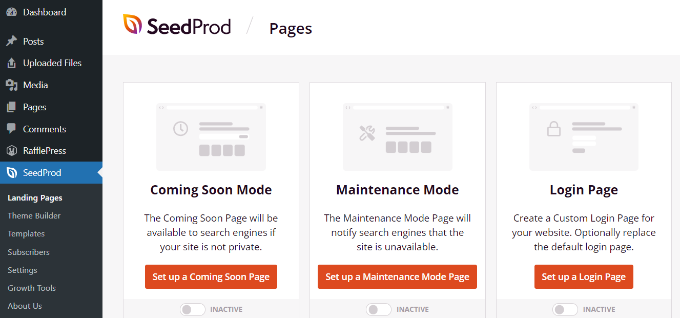
Em seguida, você pode selecionar um modelo para sua página de modo de manutenção.
O SeedProd oferece vários modelos para você começar. Se ainda estiver confuso, veja nosso mostruário de ideias de páginas de manutenção que você pode usar em seu site WordPress.
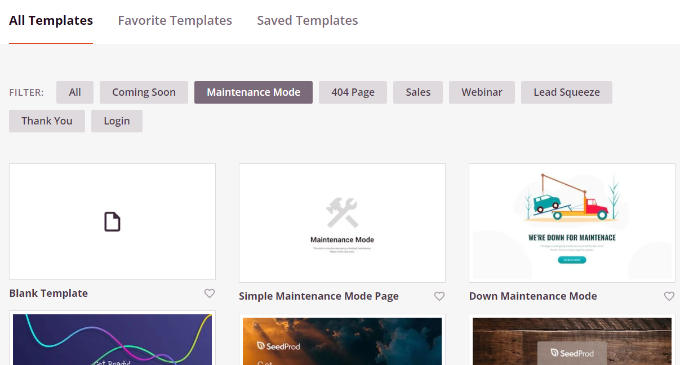
Depois disso, você pode personalizar a página no construtor de páginas de destino do SeedProd.
Basta arrastar e soltar os blocos que você deseja adicionar ao modelo e editar o texto, a fonte, o tamanho, o layout, a cor e muito mais. Para obter instruções detalhadas, consulte nosso guia sobre como colocar seu site WordPress em modo de manutenção.
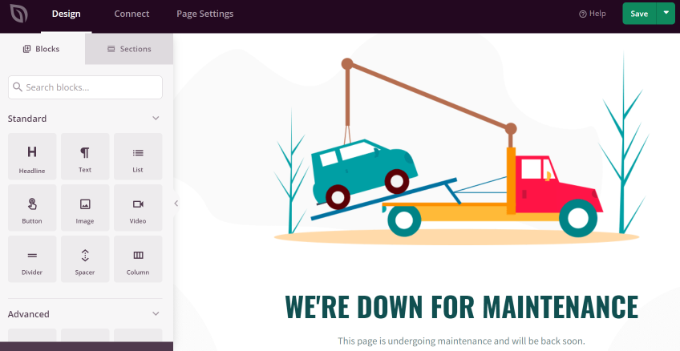
Agora você pode adicionar um serviço de marketing por e-mail na guia “Connect” (Conectar).
Basta escolher um serviço e seguir as instruções na tela para configurá-lo.

Em seguida, vá para a guia “Configurações da página”.
Aqui, clique no botão de alternância Status da página para publicar sua página de modo de manutenção.
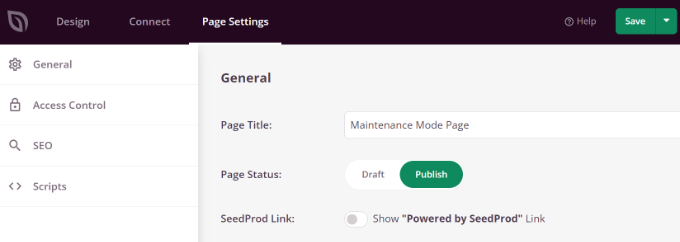
Feito isso, clique no botão “Salvar” e saia do construtor de páginas.
Quando estiver pronto para colocar seu site em modo de manutenção, basta acessar SeedProd ” Landing Pages na área de administração do WordPress e tornar a página do modo de manutenção “Ativa”.
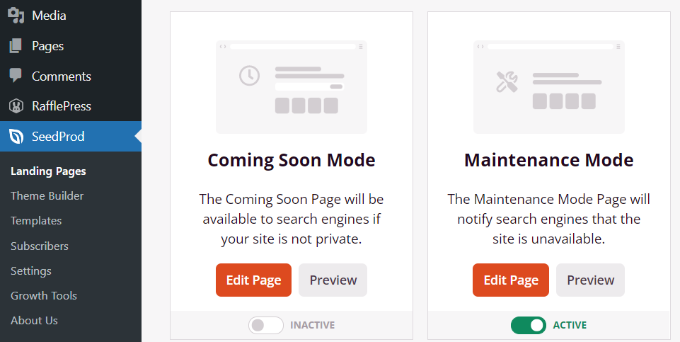
Lembre-se de que o modo de manutenção só deve ser usado quando seu site estiver fora do ar para manutenção. Se você ainda não tiver lançado seu site, use o modo em breve.
Bônus: Crie uma página de login personalizada do WordPress
Além da página de manutenção e da página “Em breve”, você também pode precisar de uma página de login personalizada depois de lançar seu site on-line. Ela fornecerá uma maneira visualmente atraente para os usuários fazerem login no seu site e poderá ajudar a gerar mais leads.
Para criar uma página de login com o SeedProd, basta acessar a tela SeedProd ” Landing Pages e selecionar a opção “Login Page”.

Depois disso, você pode escolher qualquer um dos modelos predefinidos para adicionar ao seu site.
Depois de fazer isso, o modelo de página de login será iniciado no construtor de arrastar e soltar, onde você poderá adicionar um cronômetro de contagem regressiva ou ícones de compartilhamento social de acordo com sua preferência.
Depois disso, basta clicar no botão “Salvar” para armazenar suas configurações.

Agora, vá para a tela SeedProd ” Landing Pages novamente e altere o status da página de login para “Active”.
Agora você adicionou com êxito uma página de login personalizada ao seu site. Para obter mais detalhes, consulte nosso guia para iniciantes sobre como criar uma página de login personalizada do WordPress.

Esperamos que este artigo tenha ajudado você a entender a diferença entre o modo “em breve” e o modo de manutenção. Talvez você também queira conferir nossas escolhas de especialistas para os melhores serviços de manutenção de sites para WordPress e como colocar o WordPress em um modo somente leitura para migração e manutenção.
Se você gostou deste artigo, inscreva-se em nosso canal do YouTube para receber tutoriais em vídeo sobre o WordPress. Você também pode nos encontrar no Twitter e no Facebook.





Syed Balkhi says
Hey WPBeginner readers,
Did you know you can win exciting prizes by commenting on WPBeginner?
Every month, our top blog commenters will win HUGE rewards, including premium WordPress plugin licenses and cash prizes.
You can get more details about the contest from here.
Start sharing your thoughts below to stand a chance to win!
Jiří Vaněk says
Thank you for the explanation. I had no idea that Google differentiates between the two mods in some way.
Lorenzo says
Maintenance mode does it arms SEO for longer periods? I mean if you make a quick change, it won’t hurt your website but what if you have problems and you need to keep the website in maintenance for some days. After how many days a website will be penalized?
WPBeginner Support says
There is no specific time limit on when it would negatively affect your site but it is best to keep maintenance as short as possible to prevent any issues.
Administrador